Com obtindre la referència de l'expediente de Renda amb Cl@ve
Utilitzant Cl@ve podràs obtindre la referència de l'expediente de Renda de manera immediata; amb ella podràs gestionar i agilitzar tots els servicis de Renda, confeccionar la declaració a través del servici Renda WEB i presentar-la a través d'Internet, independentment del resultat de la mateixa.
A partir del dia 12 de març de 2025, les referències anteriors obtingudes durant la campanya de Renda 2023, deixaran de tindre efecte. Si vols seguir operant amb referència per a accedir a servicis de Renda hauràs d'obtindre una nova referència que serà vàlida per als servicis de Renda 2024.
Pots obtindre una referència vàlida a l'accedir a qualsevol servici de la Sede que permeta la identificació amb referència, si tries aquell mode d'accés. També des de l'enllaç"Obtín el teu número de referència" de l'apartat"Gestions" d'esta ajuda.
Recorda que la referència es mostra directament en la pantalla o en l'APP.
Per a obtindre una referència utilitzant Cl@ve accedix per l'opció"Obtín el teu número de referència" de l'apartat"Gestions".
En la finestra d'"Identificació"fes clic en "Cl@ve Mòbil (anteriorment Cl@ve PIN)".
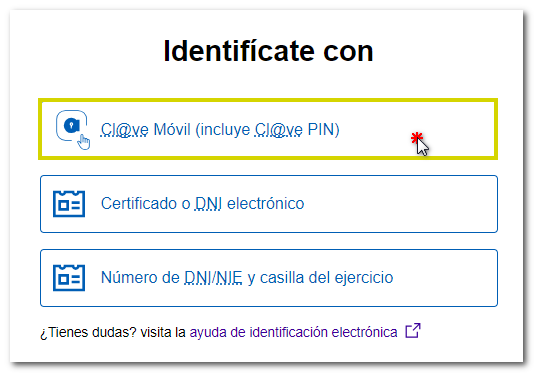
Accés amb Cl@ve Mòbil (mitjançant codi QR)
Al polsar sobre Cl@ve Mòbil es mostrarà la petició d'autentificació amb les dades de l'organisme sol·licitant, el codi QR per a escanejar-ho amb l'APP, el comptador del temps de caducitat de la petició (5 minuts) i el codi de verificació de tres dígits. Si no tens instal·lada l'APP Cl@ve disposes de l'enllaç"No la té instal·lada?" perquè pugues instal·lar-la. D'altra banda, si no pots escanejar el codi QR, polsa en l'alternativa"...continuar amb l'autentificació per Cl@ve mòbil sense lectura del QR". 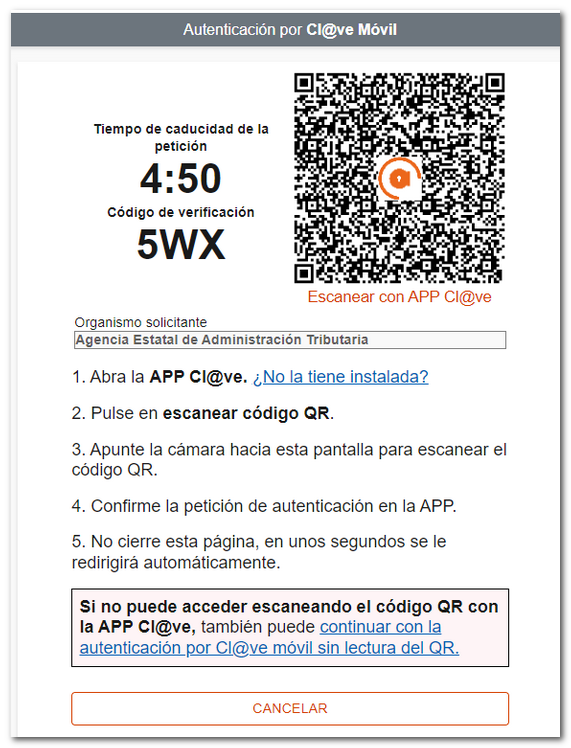
En l'APP, polsa "Escanejar codi QR" i enfoca amb el lector el codi QR mostrat en el navegador. Després de la lectura del QR, comprova que el codi de verificació i l'organisme coincidixen amb els de la petició i polsa "Confirmar".
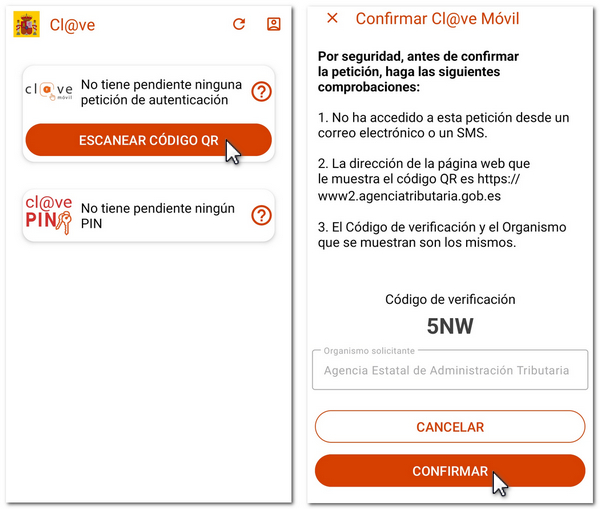
Després serà necessari que l'usuari introduïsca el factor d'autentificació establit per al dispositiu (empremta, patró, reconeixement facial, pin, etc).
Finalment, en l'APP es mostrarà l'avís"Autentificació realitzada" i, en el navegador web, accediràs la gestió que intentaves realitzar ja autenticat.
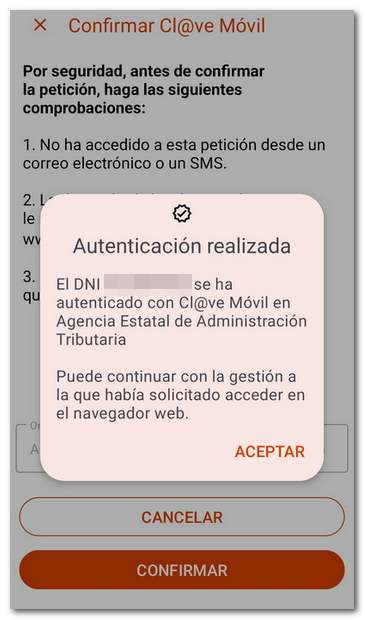
Accés amb DNI /NIE (sense lectura del QR)
Si a l'autenticar-te mitjançant Cl@ve Mòbil no pots accedir escanejant el codi QR amb l'APP Cl@ve disposes d'una alternativa per a identificar-te amb les dades del DNI o NIE, polsa "...continuar amb l'autentificació per Cl@ve mòbil sense lectura del QR".
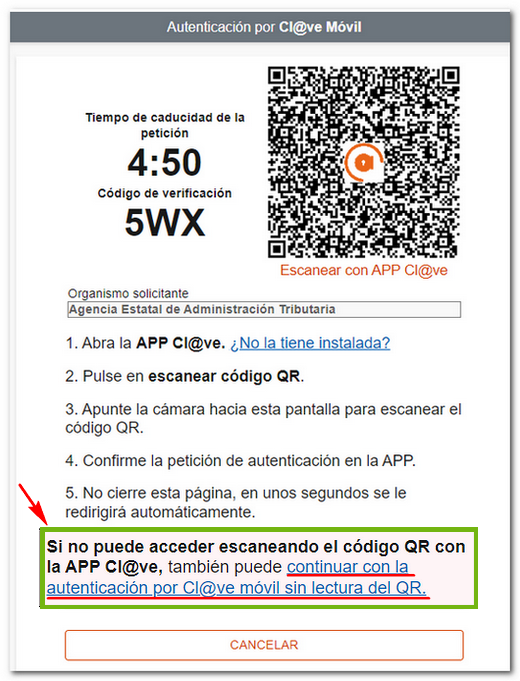
Introduïx el teu DNI o NIE i la dada de contraste en funció del tipus de document. Després de consignar correctament les dades, polsa "Continuar".
Es mostrarà en pantalla la petició d'autentificació amb les dades del DNI /NIE, de l'organisme sol·licitant, el comptador de 5 minuts de validesa de la petició, el codi de verificació i les instruccions per a obrir l'APP i confirmar la petició.
NOTA: Si no pots accedir per esta via, passats 59 segons s'habilitarà l'opció alternativa per a sol·licitar el PIN per SMS.
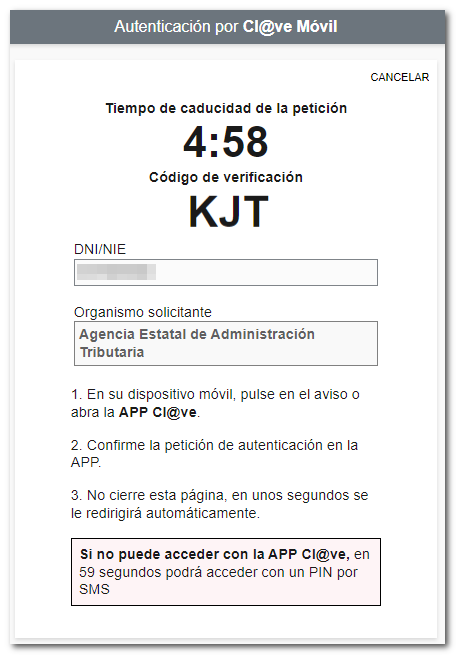
A continuació pots rebre una notificació de l'APP en el teu dispositiu mòbil.
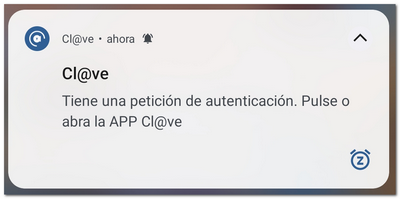
Obri l'APP i es mostrarà la petició d'autentificació amb Cl@ve Mòbil amb les mateixes dades anteriors. Polsa "Confirmar"; per seguretat se sol·licitarà una segona confirmació.

Serà necessari introduir també el factor d'autentificació establit per al dispositiu mòbil (empremta, PIN, patró, reconeixement facial, etc.). Finalment, es mostrarà l'avís"Autentificació realitzada" i ja podràs accedir a la gestió que intentaves realitzar.
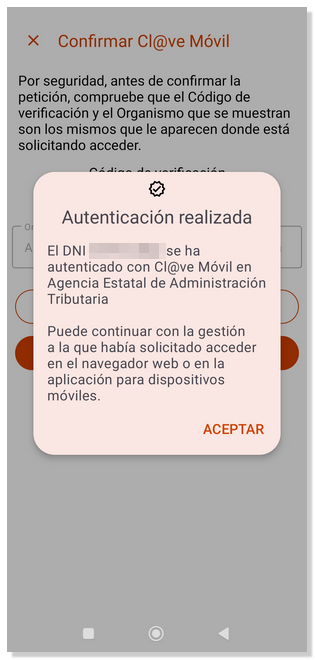
No obstant això, sempre s'oferirà l'opció de rebre un PIN per SMS, si així el desitja l'usuari, o si no has activat l'usuari en l'APP Cl@ve o encara no l'has instal·lat. Espera 59 segons i polsa "...pot accedir amb un PIN per SMS".
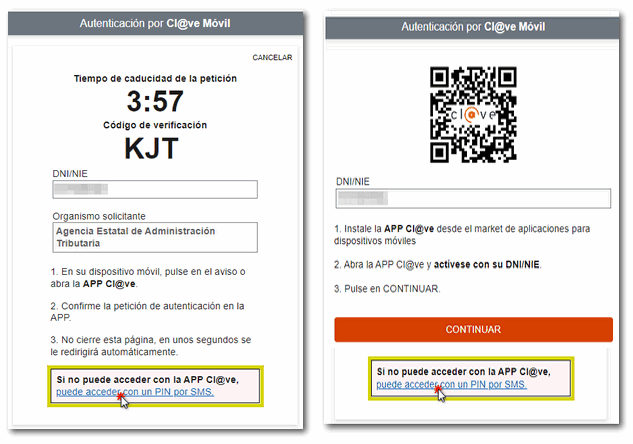
Rebràs un PIN de 6 dígits numèrics per SMS que cal introduir en el camp "PIN d'accés". Finalment polsa "Accedir".

Una vegada auntenticado mitjançant Cl@ve, es mostrarà en pantalla la referència de 6 caràcters per a gestionar Renda. Anota o còpia esta referència per poder usar-la posteriorment. No obstant això, es permet l'obtenció de fins 10 referències de Renda al dia i cadascuna de les referències rebudes serà diferent i revocarà automàticament la generada anteriorment.
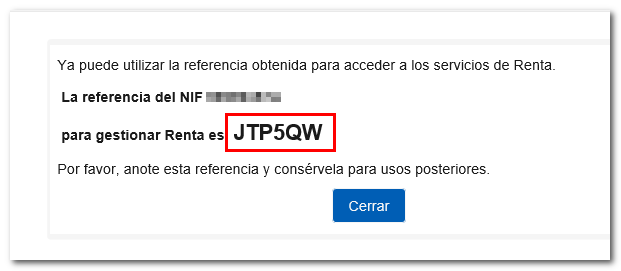
Ten en compte que si has obtingut una referència des de l'APP, a l'obtindre una nova a través del navegador, revocaràs l'anterior pel que hauràs d'identificar-te novament en el dispositiu mòbil. Recorda que només serà vàlida l'última referència generada, ja siga mitjançant l'APP o des de la pàgina.
Una vegada que hages obtingut la referència podràs gestionar qualsevol dels servicis de Renda disponibles o dels que permeten identificació d'esta manera, com la sol·licitud d'una certificació tributària d'IRPF. Des del portal de Renda, accedix a "Renda WEB: Servici tramitació esborrany/declaració" per a generar la teua declaració, completar-la si anara necessari i presentar-la. Per al càlcul i la presentació de declaracions conjuntes serà imprescindible la referència de l'expediente del cònjuge o seu Cl@ve.
Una vegada en teu expediente de Renda, en l'apartat"Servicis Disponibles" podràs comprovar els tràmits habilitats en aquell moment per a tu. Fes clic en "Esborrany/Declaració (Renda WEB)" per a obtindre la declaració amb les dades fiscals dels que disposa l'AEAT en aquell moment, encara que podràs afegir qualsevol altra dada que no estiga informat.